باز کردن فایل زیپ در گوشی اندروید و آیفون + معرفی نرم افزار
باز کردن فایل زیپ در گوشی اندروید و آیفون به همراه معرفی بهترین نرم افزار های مربوط به این ترفند را در این مقاله از دیجیاتک برای شما همراهان همیشگی این رسانه قرار داده ایم. در ادامه همراه ما باشید.

باز کردن فایل زیپ یکی از مهمترین موضوعاتی است که هر کاربری که با گوشیهای هوشمند سروکار دارد، با آن مواجه میشود.
چگونه فایل rar را باز کنیم یا با کدام برنامه زیپ اندروید میتوان این قبیل فایلها را در گوشی باز کرد؟
فرقی ندارد قیمت گوشی شما چقدر است، اندروید هستید یا ios در هرصورت، این موارد سوالاتی است که قطعاً برای همه ما پیش آمده است.
زیپ کردن فایل یکی از راههای مرسوم برای کاهش حجم فایلهاست.
اگر یک فایل زیپ روی گوشی داشته باشیم، چگونه فایل را از حالت زیپ خارج کنیم ؟
در این مقاله قصد داریم به سوال چگونه فایل را از حالت فشرده خارج کنیم پاسخ دهیم، همچنین بهترین برنامه باز کردن فایل زیپ برای اندروید و دیگر سیستمعاملها را معرفی کنیم..
به لطف مزایایی که قالب ZIP فراهم میکند، فشردهسازی فایل روشی رایج به شمار میرود، مخصوصاً در مواردی که حجم فایلها برای نگهداری یا ارسال خیلی زیاد است.
هر از گاهی ممکن است یک فایل ZIP را در گوشی خود دانلود کنید، حال برای خواندن یا دیدن مطالب آن ابتدا باید فایل را از حالت فشرده یا زیپ خارج کنید
فایل های RAR یا ZIP چه فایل هایی هستند؟
معمولا از فایل های RAR و ZIP برای آرشیو کردن یا انتقال اطلاعات استفاده می شود.
این بسته های فشرده معمولا شامل چند فایل یا پوشه هستند که از نظر حجم نسبت به نسخه اصلی خود کوچک تر هستند.
معمولا با این فایل ها زمانی که اطلاعاتی را از اینترنت دانلود می کنید مواجه خواهید شد.
کامپیوتر، iPhone، آیپد، دستگاه های اندرویدی یا هر دستگاه دیگری، پیش از اینکه بتواند اطلاعات این فایل ها را استخراج کند، باید آن ها را بشناسد.
به عملیات استخراج فایل از این بسته های فشرده، Unzipping یا Extract می گویند.
تفاوت بین RAR و ZIP چیست؟
هر دو فایل شباهت های بسیاری به یکدیگر دارند. هر دو فایل های داخل خود را به یک فایل با حجم کمتر تبدیل می کنند که می تواند باعث افزایش ایمنی و سرعت انتقال آن شود.
اما چند تفاوت مهم بین RAR و ZIP می باشد.
فشرده سازی در فایل های RAR بیشتر است و بنابراین حجم کمتری را بر روی دستگاه شما اشغال می کنند
اما در کنار این مورد، فرمت ZIP یک فرمت Open-Source و رایگان است که برای همه قابل استفاده می باشد اما برای بهره مندی از RAR نیازمند لایسنس هستید.
به همین دلیل استفاده از ZIP رایج تر می باشد.
7Z چیست؟
7Z با فشرده سازی بهبود یافته خود به رغیبی برای RAR تبدیل شده است.
همانند ZIP، فرمت 7Z هم Open-Source بوده و برنامه نویسان بیشتری می توانند اپلیکیشن هایشان را مطابق آن طراحی کنند.
باز کردن فایل زیپ در گوشی اندروید
برای باز کردن فایل زیپ در اندروید، به برنامهای نیاز داریم که چنین عملکردی را به شما ارائه دهد.
همه فایل منیجرها در اندروید این کار را نمیکنند.
البته اگر گوشی هوشمند شما جدید باشد، در آن به صورت پیش فرض فایل منیجر Files by Google نصب شده است.
همچنین به صورت رایگان میتوانید این برنامه را از Play Store دانلود کنید.
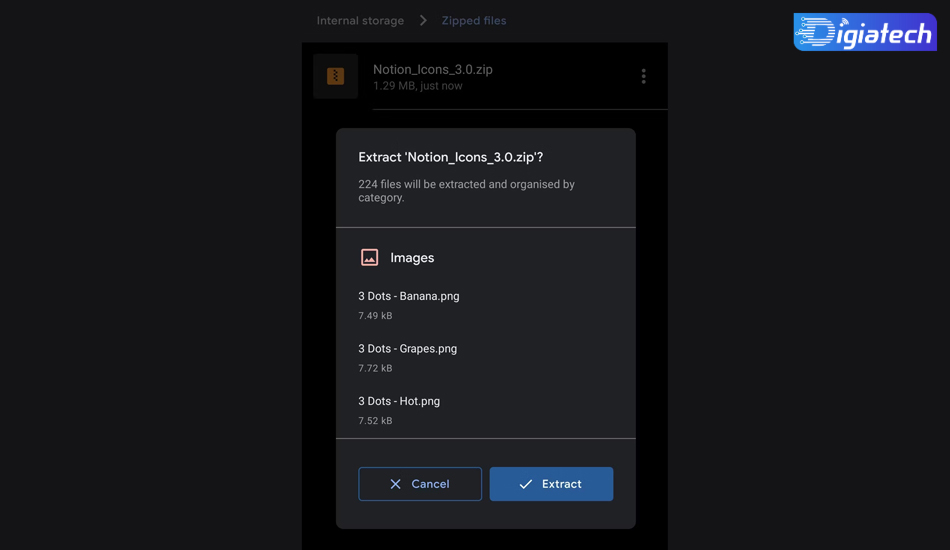
پس از دانلود این برنامه قبل از خارج کردن فایل از حالت فشرده در اندروید باید فضای کافی برای انجام این کار داشته باشید.
بدون فضای ذخیره سازی کافی، با خطا و ارور مواجه خواهید شد.
در صورتی که فضای کافی دارید، حال میتوانید به سراغ پوشهای بروید که در آن فایل ZIP شما وجود دارد.
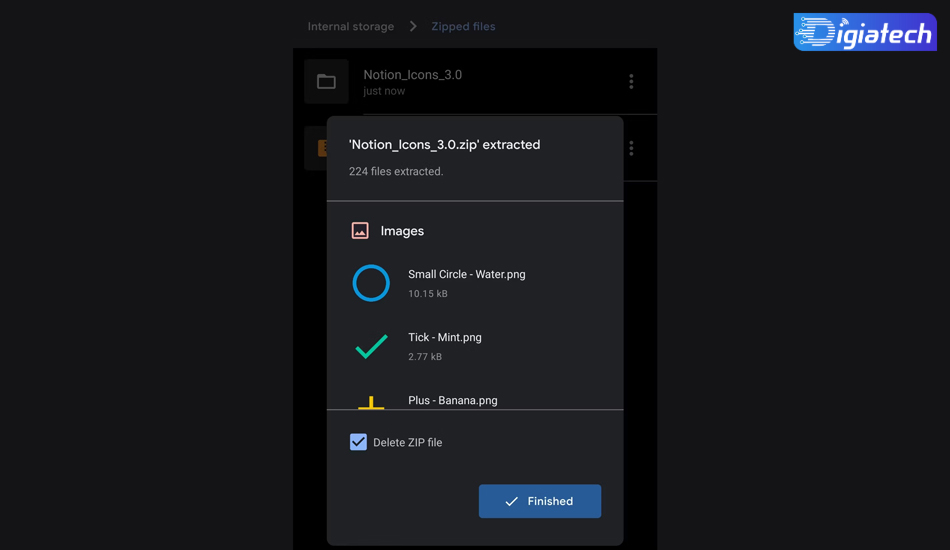
سپس به منظور باز کردن فایل زیپ در اندروید باید روی فایل ZIP بزنید و از پنجره پاپ آپ باز شده گزینه Extract را انتخاب کنید تا فرآیند باز کردن شروع شود.
پس از اتمام استخراج، برنامه یک لیست پیش نمایش از تمام فایلهای استخراج شده را به شما نمایش میدهد.
اگر دیگر به فایل ZIP نیاز ندارید، میتوانید گزینه Delete ZIP file را انتخاب کرده و روی گزینه Finished بزنید.
اپلیکیشن Google Files، اطلاعات موجود در زیپ را استخراج کرده و در همان پوشهای که فایل ZIP اصلی وجود دارد ذخیره میکند.
اگر گزینه Delete ZIP file را انتخاب کنید، فایل اصلی حذف میشود اما محتویات در آن پوشه باقی میماند.
بهترین اپلیکیشنهای باز کردن فایل زیپ در گوشی اندروید
علاوه بر اپلیکیشن Google Files برنامههای دیگری نیز برای باز کردن فایل زیپ وجود دارند که میتوانید از آنها برای باز کردن فایل rar در گوشی و یا استخراج فایل زیپ استفاده کنید.
از مهم ترین این برنامهها میتوان به موارد زیر اشاره کرد:
- WinZip
- ZArchiver
- RAR
- ALZip
- Zip-Unzip-File Extractor
نحوه استفاده از هر کدام از این اپلیکیشنها ساده است و تنها کافی است تا از طریق این برنامهها برای باز کردن فایل زیپ مورد نظر خود آمده و روی آن بزنید.
سپس با انتخاب گزینه Extract میتوانید محتویات موجود در زیپ را خارج و از آن استفاده کنید.
همچنین با این مقاله از دیجیاتک بخوانید : آموزش تبدیل فایل زیپ به فرمت پی دی اف
باز کردن فایل زیپ در آیفون
پس از آن که نگاهی به باز کردن فایل زیپ در اندروید انداختیم و شما را با اپلیکیشنهای باز کردن فایل های زیپ در گوشی اندرویدی آشنا کردیم،
حال بهتر است تا به این سوال پاسخ دهیم که چگونه فایل زیپ را در آیفون باز کنیم و به اطلاعات آن دسترسی پیدا کنیم.
به منظور بررسی این مسئله باید بدانید که اگر یک فایل ZIP را در iPhone یا iPad خود دریافت یا دانلود کرده باشید،
میتوانید این نوع فایلها را حتی بدون برنامههای جانبی باز کنید.
به منظور انجام این کار باید برنامه Files را در دستگاه iPhone یا iPad خود باز کنید.
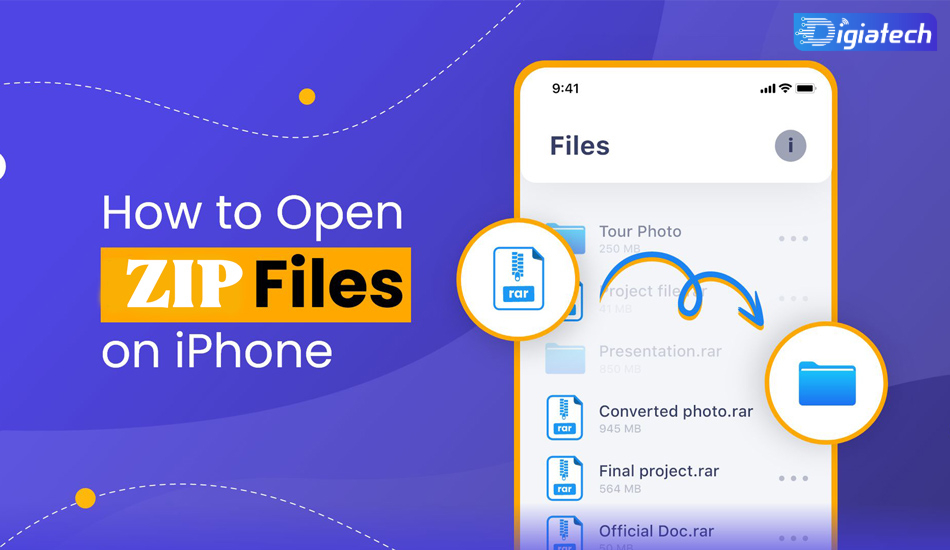
سپس باید به بخشی که فایل ZIP که میخواهید باز کنید در آن وجود دارد بروید.
اگر فایل را از اینترنت دانلود کرده اید، باید به بخش Downloads بروید.
پس از پیدا کردن فایل زیپ باید روی آن بزنید. با انجام این کار به صورت خودکار آیفون شما شروع به استخراج فایلهای موجود در ZIP میکند.
با اتمام این کار، یک پوشه جدید با نامی مشابه در همان بخشی که فایل ZIP شما وجود دارد ایجاد میشود که در آن دادههای موجود در فایل زیپ قرار گرفته است.
به خاطر داشته باشید که در صورت تمایل میتوانید نام پوشه استخراج شده را تغییر دهید.
به سادگی روی پوشه انگشت خود را نگه دارید و از منوی پاپ آپی که باز میشود گزینه Rename را انتخاب کنید.
سپس میتوانید نام مورد نظر خود را تایپ کرده و روی گزینه Done در صفحه کلید بزنید تا فرآیند تغییر نام انجام شود.
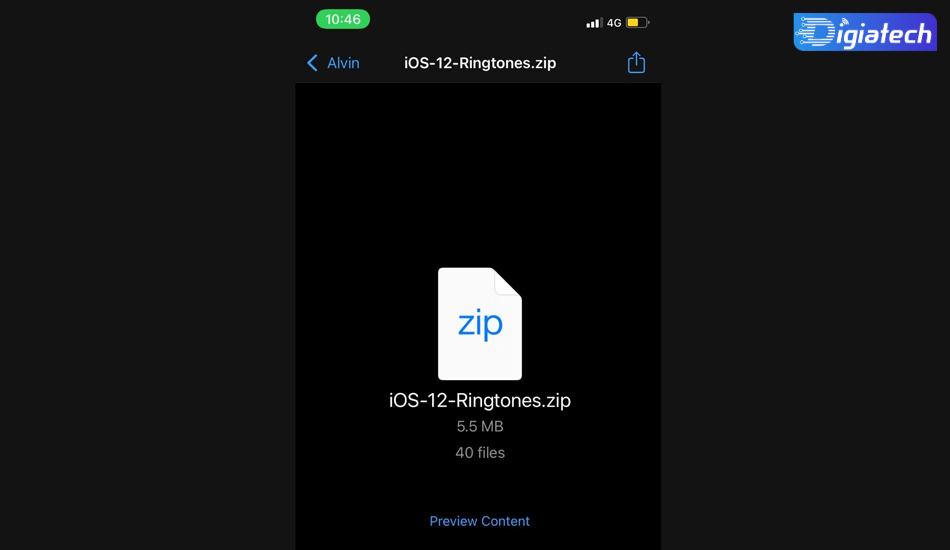
لازم به ذکر است که سیستم عامل iOS به نحوی برنامه نویسی شده است که هیچ محدودیتی در نحوه باز کردن فایلها از حالت فشرده ندارد.
در حالی که میتوانید هر فایل ZIP را از حالت فشرده خارج کنید، با این حال اگر با نوعی از فرمت فشرده سازی مواجه شدید که به صورت مستقیم توسط سیستم عامل iOS باز نمیشود،
نیاز است تا به سراغ نرم افزارهای جانبی آمده و از آنها برای باز کردن فایل های زیپ در گوشی آیفون خود استفاده کنید.
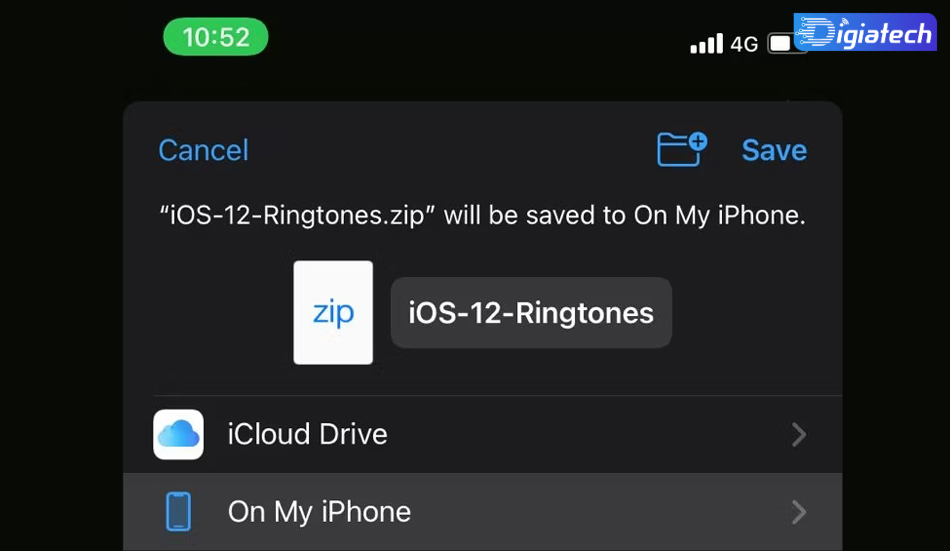
بهترین برنامههای باز کردن فایل زیپ در گوشی آیفون و آیپد
علاوه بر این که میتوانید به صورت مستقیم و از طریق خود سیستم عامل iOS اقدام به باز کردن فایل های زیپ در گوشی کنید،
با این حال نرم افزارها و ابزارهای دیگری نیز توسط برنامه نویسان توسعه داده شده است که به شما این امکان را میدهد تا بتوانید فایلهای ZIP را در iPhone یا iPad باز کنید.
از مهم ترین اپلیکیشنهای توسعه داده شده در این حوزه برای iOS میتوان به موارد زیر اشاره کرد:
- iZip
- WinZip
- Zip & RAR File Extractor
همچنین با ما بخوانید : آموزش بازگشایی فایل فشرده بدون داشتن پسورد + تصویری
نکات مهم برای باز کردن فایل های زیپ در گوشی
پس از آن که شما را با نحوه خارج کردن فایل از حالت فشرده در اندروید و iOS آشنا کردیم، حال نیاز است تا به چند نکته بسیار مهم اشاره کنیم.
در وهله اول اگر فایل ZIP را از طریق اپلیکیشنهایی چون واتس اپ دانلود کرده اید و یا از طریق ایمیل چنین فایلی برای شما ارسال شده است
، نیاز است تا در ابتدا آن فایل زیپ را در گوشی خود ذخیره کرده و سپس از طریق اپلیکیشنهای فایل منیجر به آن دسترسی پیدا کنید.
در کنار قابلیت فشرده سازی و کاهش حجم اطلاعاتی که فرمت زیپ دارد، یکی از مهم ترین مواردی که باعث محبوبیت این فرمت شده، امکان رمز گذاری اطلاعات است.
به همین دلیل پیشنهاد میشود که اگر فایل زیپی را دانلود و دریافت میکنید مطمئن شوید که در صورت رمز گذاری بر روی آن، رمز عبور فایل را میدانید چرا که در صورت فراموشی و نداشتن رمز امکان باز کردن فایل زیپ وجود ندارد.
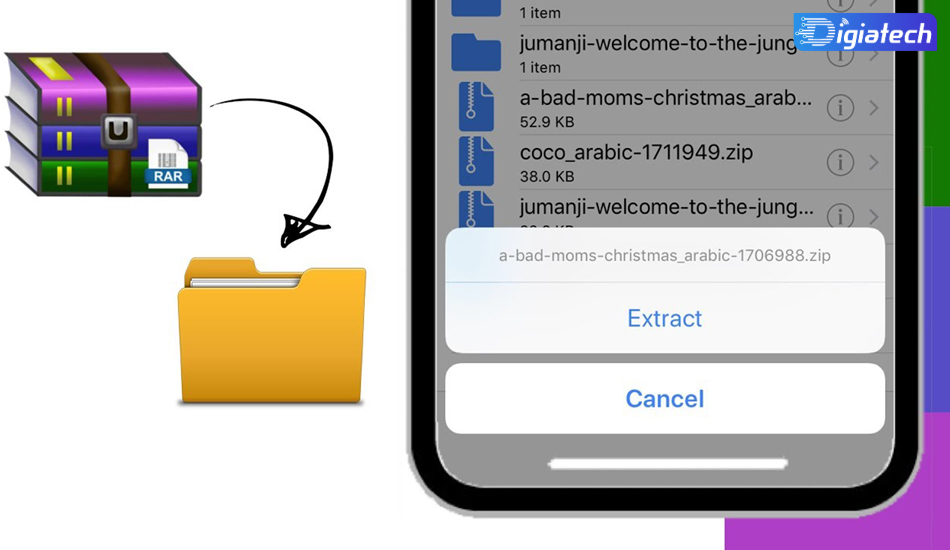
بازکردن فایل rar
پس از آن که به بررسی خارج کردن فایل از حالت فشرده در اندروید و iOS پرداختیم، حال بهتر است تا به این سوال پاسخ دهیم که نحوه باز کردن فایل rar در موبایل چگونه است ؟
فایلهای rar نیز یکی از مرسوم ترین شیوههای فشرده سازی اطلاعات هستند و در کنار فرمت Zip شاهد استفاده از این فرمت نیز هستیم.
به صورت کلی برای خارج کردن فایل از حالت فشرده در اندروید و iOS روشها و تکنیکهای مختلفی وجود دارد.
همان طور که مشاهده کردید شما هم از طریق فایل منیجرهای داخلی سیستم عاملهای اندروید و iOS میتوانید فایلهای فشرده را باز کنید و هم میتوانید از اپلیکیشنها کمک بگیرید.
از آن جایی که فرمت rar نیز یکی از رایج ترین فرمتهای موجود است، سیستم عاملها و اپلیکیشنهایی که میتوانند فرمت زیپ را باز کنند، قادر خواهند بود تا چنین فرآیندی را برای فرمت rar نیز انجام دهند.
به همین دلیل اگر از اپلیکیشنی برای باز کردن فایل زیپ در اندروید و iOS استفاده کنید،
قادر خواهید بود تا سایر فرمتها نظیر rar و 7Zip را باز و از آنها استفاده کنید.
گردآوری: دیجیاتک








